Відкриваємо Меню «Пуск» - «Налаштування» - «Панель управління» або Меню «Пуск» - «Панель управління»
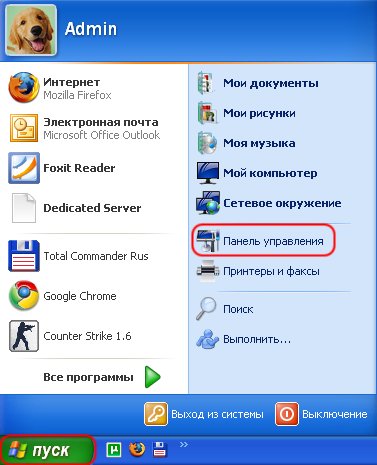
Якщо у Вас відкрилося вікно як показано на зображенні нижче натискаємо на «Перемикання до класический увазі» інакше пропускаємо цей пункт
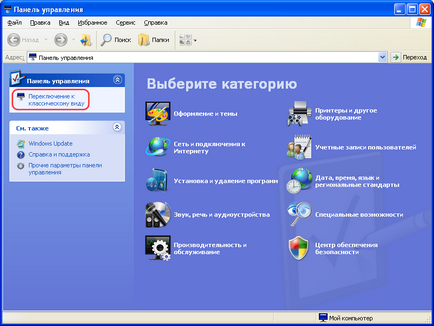
Натискаємо на «Мережеві підключення»
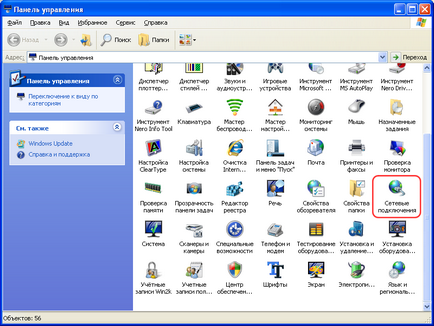
Натискаємо на «Створення нового підключення»
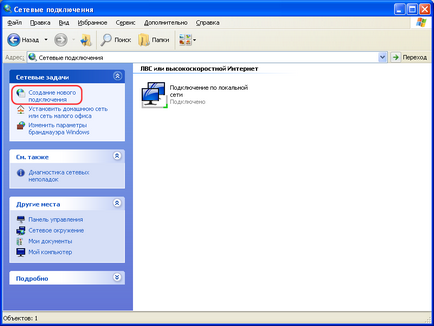
На що відкрився «Майстрі нових підключень» натискаємо кнопку «Далі»
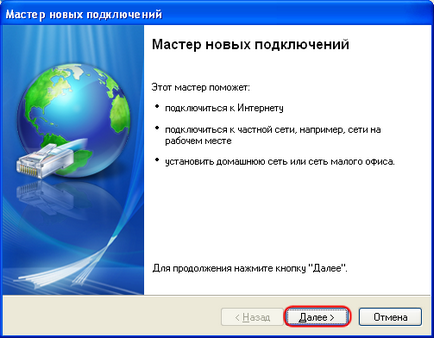
Вибираємо «Підключити до мережі на робочому місці» і тиснемо кнопку «Далі»
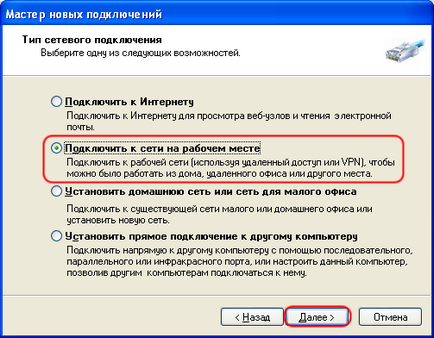
Вибираємо «Підключення до віртуальної приватної мережі» і знову тиснемо кнопку «Далі»
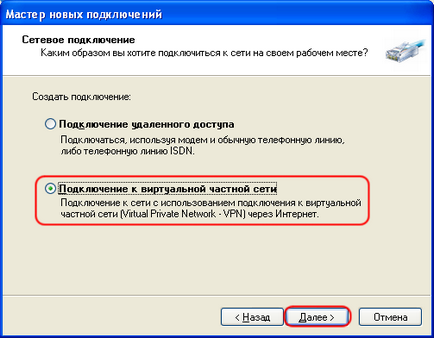
Вводимо в текстовому полі Назва з'єднання. Наприклад: «З'єднання з PRIDE» або будь-яке інше ім'я. Тиснемо «Далі».
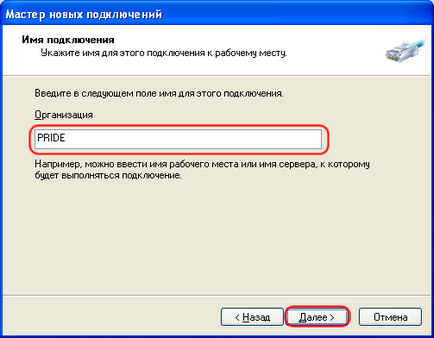
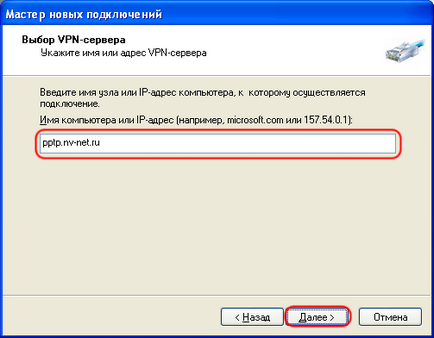
Якщо ви хочете помістити ярлик з'єднання на робочий стіл, не забудьте поставити галочку у відповідному місці. Тиснемо кнопку «Готово».
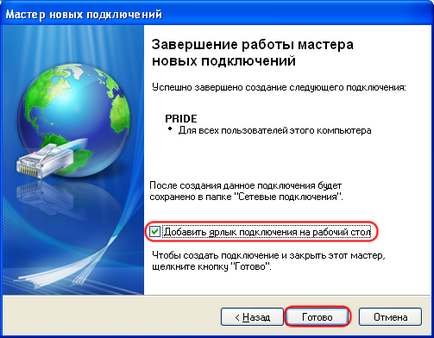
Відкриється вікно підключення. На ньому тиснемо кнопку «Властивості»

Вибираємо закладку «Безпека» і прибираємо галочку з «Потрібно шифрування (інакше відключатися)» і тиснемо кнопку «Ок»

У вікні «Підключення» водимо Ваш Логін і Пароль і тиснемо «Підключення». Якщо ви не хочете набирати логін і пароль при наступному підключенні до інтернет (Увага. Це дозволить іншим користувачам входити в інтернет на цьому комп'ютері з вашого логіна і пароля) ставте галочку навпроти «Зберігати ім'я користувача і пароль»